Actualizare Android 4.2. Este posibil și merită să actualizați versiunea Android?
Actualizarea Android nu ajunge prin aer? Este posibil să actualizați dispozitivul, există un nou firmware oficial pentru acesta și cum îl pot instala eu? Veți afla răspunsurile la toate aceste întrebări din acest articol.
Se pare că actualizarea Androidului este cea mai simplă acțiune pe care o poate gestiona chiar și o persoană care nu înțelege sistemul. În general, acest lucru este adevărat, dar există câteva nuanțe importante despre care nici măcar mulți profesioniști nu au auzit.
Cum primesc actualizări smartphone-urile și tabletele?
Utilizatorii se întreabă adesea: cât de des vin actualizările? Din păcate, nu există un răspuns universal - totul depinde de producător. Numai gadgeturile din linia Google Nexus sunt actualizate în mod regulat și în timp util.
Este pur și simplu imposibil să actualizați toate celelalte dispozitive într-un timp atât de scurt - trebuie să așteptați până când producătorii își creează firmware-ul pe baza noii versiuni de Android, să le testați și abia apoi să începeți actualizarea. De obicei, acest proces poate dura de la 1 lună la șase luni.
Adesea, multe versiuni sunt pur și simplu „sărite”, adică dispozitivul nu primește totul în ordine: de exemplu, nu Android 5.0, 5.1, 5.1.1 și 6.0, ci doar 5.0 și apoi 6.0. Trebuie să înțelegeți că fiecare producător trebuie să accepte până la 30 de modele în același timp și, pur fizic, dezvoltatorii companiei nu au timp să lanseze noi actualizări pentru fiecare smartphone sau tabletă.

Cât timp va dura până când gadgetul dvs. va fi actualizat? Doar producătorul știe răspunsul la această întrebare. Este imposibil de prezis acest lucru atunci când alegeți un dispozitiv nou. Este logic că, cu cât modelul este mai popular, cu atât este mai avantajos din punct de vedere al actualizărilor. Este benefic pentru producător să satisfacă un număr mai mare de utilizatori, astfel încât aceștia, la rândul lor, să rămână fideli mărcii și să-i cumpere din nou produsele data viitoare.
Dar cum puteți afla despre lansarea de noi actualizări de sistem pentru smartphone sau tabletă înainte ca notificarea corespunzătoare să apară pe dispozitiv? Trebuie doar să urmăriți site-urile tematice, forumurile sau grupurile de pe rețelele sociale și, de asemenea, verificați site-ul web oficial al producătorului pentru imagini noi pentru actualizarea manuală a dispozitivului (acest proces este descris mai târziu în acest articol).
Verificarea și instalarea actualizărilor Android
După anunțul unei actualizări de sistem, este posibil să nu vă ajungă imediat. De obicei, acest proces durează de la 2-3 zile la 2 săptămâni. Cert este că producătorul trimite actualizări treptat, așa că se dovedește că prietenul tău cu același smartphone a primit o actualizare instantaneu, dar a ajuns la tine abia după ceva timp.
Când este rândul dispozitivului dvs., o nouă conexiune Wi-Fi vă va solicita să primiți o notificare prin care vă cere să actualizați sistemul.


Selectați Actualizare sistem.

Faceți clic pe butonul „Verificați actualizările”.

Și dacă o actualizare OTA este disponibilă pentru dispozitiv, va apărea butonul „Descărcare”.

System Update se va descărca pe telefon sau tabletă, după care va trebui să faceți clic pe „Reporniți și instalați”.

Procesul de instalare va începe, după care dispozitivul va reporni cu sistemul actualizat.
Cum să accelerați (forțați) primirea actualizărilor OTA
Dacă proprietarii dispozitivului dvs. s-au actualizat de mult timp și încă primiți o actualizare, puteți recurge la o metodă despre care puțini oameni o cunosc.
Accesați Setări → Aplicații → fila Toate. Deschideți Google Services Framework. Selectați opțiunea „Ștergeți datele”.

După aceea, verificați din nou pentru actualizări conform instrucțiunilor de mai sus și cel mai probabil veți fi plăcut surprins. Uneori nu funcționează prima dată, iar uneori durează câteva minute înainte ca actualizarea OTA să apară.
Cum să actualizezi Android manual
Pentru a nu aștepta o actualizare prin aer (și se întâmplă să nu ajungă deloc), recomand să instalați manual firmware-ul oficial prin Recovery.
În primul rând, o arhivă ZIP cu acest firmware trebuie descărcată de pe site-ul oficial al producătorului pe un smartphone, tabletă și plasată în orice loc convenabil din memorie. După aceea, accesați meniul Recuperare și urmați instrucțiunile.
1. Pentru a intra în meniul de recuperare, mai întâi opriți dispozitivul.
2. Apoi porniți-l, dar țineți apăsate simultan anumite combinații de taste. În funcție de producător, această combinație diferă, dar cele mai frecvente sunt (în general, este mai bine să găsiți informații pe Internet despre cum să introduceți Recovery pe modelul dvs.):
- Creștere volum + buton de pornire
- Volum jos + buton de pornire
- Volum sus/jos + buton de pornire + „Acasă”
- Creștere volum + reducere volum + buton de pornire
Navigarea prin Recuperare (dacă nu este sensibil la atingere) se efectuează folosind tastele de volum, iar selecția se face folosind butonul Pornire/Blocare.
Numele opțiunilor pot fi ușor diferite, dar sunt sigur că vă puteți da seama.
3. Selectați „Aplicați actualizarea”.

4. Apoi selectați „Choose from internal storage” dacă ați salvat arhiva cu firmware-ul în memoria internă sau „Choose from sdcard” dacă este pe un card de memorie.

5. După aceea, mergeți în folderul dorit în care ați salvat firmware-ul și selectați-l.

Procesul de instalare a actualizării va începe.

Odată finalizat, reveniți la meniul principal de recuperare și selectați „Reporniți sistemul acum”. Dispozitivul se va reporni cu firmware-ul actualizat.
Așa v-am spus tot ce trebuie să știți despre actualizarea Android. Dacă sunteți interesat de întrebări pe această temă, adresați-le în comentarii.
Android 4.4.2 este un sistem de operare dezvoltat de Google pentru dispozitive mobile. Această versiune se numește KitKat și este poate cea mai bună versiune a firmware-ului dacă luăm în considerare toate versiunile de Android 4. Sistemul de operare a devenit foarte răspândit și este folosit acum pe multe dispozitive, încântându-și utilizatorii. Dacă doriți să descărcați firmware pentru Android pentru a vă actualiza telefonul sau tableta cu o versiune mai nouă, atunci această pagină este pentru dvs.!
Noua actualizare a redus semnificativ cerințele de sistem ale sistemului de operare, crescând astfel numărul de smartphone-uri care o pot suporta acum pe deplin. Prin urmare, astăzi aproape fiecare utilizator are acces la firmware-ul Android 4.4.2 pentru descărcare gratuită în limba rusă, care poate fi descărcat de la Ciclon-Moale! Dacă nu ați reușit să vă actualizați telefonul de mult timp sau nu știți cum să flashizați tableta, atunci pachetul de instalare disponibil pentru descărcare prin torrent vă va fi de mare ajutor. Cu alte cuvinte, astăzi aproape orice dispozitiv acceptă Android 4.4.2, așa că aveți o oportunitate excelentă de a actualiza rapid sistemul de operare.
Printre altele, sistemul de operare a fost foarte optimizat, ceea ce poate însemna doar că dispozitivele care îl folosesc primesc un plus bun în putere și performanță. Desigur, hardware-ul joacă un rol major aici, dar adesea software-ul perfect depanat îndeplinește o sarcină la fel de importantă.
Caracteristicile și inovațiile Android 4.4.2 KitKat

Opțiuni de interfață și funcții noi
Nu există nicio îndoială că cea mai vizibilă schimbare într-un anumit sistem de operare se află în interfața cu utilizatorul. A devenit și mai confortabil și mai informativ, permițându-vă să gestionați comod și ușor desktop-urile și să împărțiți aplicațiile instalate în tipuri și categorii. Aceasta este o opțiune excelentă despre cum să flashați Android, deoarece versiunea 4.4.2 a fost considerată mult mai de succes decât versiunile anterioare.
Alege paleta de culori care îți place, folosește panoul de notificare convenabil și butoanele translucide din partea de jos, care au actualizat perfect aspectul sistemului de operare. Firmware-ul Android 4.4.2 poate fi descărcat gratuit în limba rusă, care poate fi găsit la sfârșitul paginii și a primit, de asemenea, controale actualizate pentru multe elemente ale sistemului. De exemplu, utilizatorul poate ascunde elemente de sistem, butoane inutile de pe ecran și panoul de notificare în sine.
Suport senzor
Noua versiune de Android are actualizări interesante în ceea ce privește procesarea senzorilor specializați. Cert este că acum KitKat poate primi toate informațiile de la ei în loturi și poate grupa datele la anumite intervale. Această soluție a ajutat nu numai la reducerea sarcinii procesorului dispozitivului, ci și la reducerea consumului de energie, care depinde de funcționarea acestuia. Noul program de firmware are multe funcții noi care vă permit să utilizați senzori de detectare, pedometru și multe altele în smartphone-ul dvs.
Utilizatorul va avea, de asemenea, acces la suport încorporat pentru porturile infraroșu și un modul pentru lucrul cu mai multe profiluri Bluetooth simultan. KitKat 4.4.2 vă va ajuta să imprimați absolut orice document fără fir.
Editor foto actualizat
Android 4.4 a primit un editor grafic nou-nouț, pe care îl puteți activa în galerie. Utilitarul va face o treabă excelentă în adăugarea de filtre și cadre, decuparea fotografiilor și multe alte sarcini. S-ar putea chiar argumenta că funcționalitatea nu este în niciun caz inferioară aplicației Instagram, în care îți poți procesa fotografiile. Decupați cadre, îndreptați imaginea, rotiți-o în unghiul dorit și creați o copie în oglindă - toate acestea vă sunt disponibile!

Cum se actualizează Android la versiunea 4.4 KitKat
Descărcarea, instalarea și actualizarea ulterioară a sistemului de operare nu vă va provoca dificultăți, indiferent dacă decideți să flashizați un smartphone sau o tabletă. Descărcați Android 4.4.2 KitKat și urmați instrucțiunile din arhiva descărcată, care vă va răspunde la toate întrebările despre cum să vă actualizați sistemul de operare al tabletei sau să vă actualizați telefonul Android.
Asigurați-vă că partajați pagina cu prietenii care nu au încă Android 4.4.2 KitKat, astfel încât aceștia să se poată actualiza și la această versiune excelentă prin flashing firmware-ul dispozitivului lor. Scrieți comentarii și nu uitați să evaluați software-ul! Vă mulțumim pentru atenție!

Periodic, fiecare dispozitiv care rulează sistemul de operare Android trebuie să actualizeze versiunea curentă a sistemului de operare. Desigur, chiar și fără aceasta, gadgetul va rămâne în stare de funcționare, dar cu toate acestea, pot apărea unele probleme cu versiunea veche. Prin urmare, astăzi vom vorbi despre cum să actualizați Android.
Adesea, atunci când se lansează un nou model, unele probleme de software rămân în afara vederii producătorului. Un dezvoltator conștiincios încearcă întotdeauna să elimine deficiențele versiunilor lansate anterior care au fost identificate în timpul utilizării gadgetului și, în plus, să adauge noi funcții care sunt mai ușor de utilizat.
Există, de asemenea, dezvoltatori terți care nu lucrează pentru o anumită companie care produce dispozitive mobile, dar își produc propriul software neoficial (firmware personalizat) pentru multe modele de dispozitive, care pot fi de o calitate chiar mai bună decât versiunile Android direct de la producător. .
În plus, dispozitivele de la producători puțin cunoscuți (de obicei chinezi) achiziționate în afara Federației Ruse și care nu sunt localizate corespunzător au nevoie și de actualizări de firmware.
Cum se actualizează versiunea (firmware) de Android
Procedura standard
Actualizările oficiale de la producător sunt lansate destul de regulat. De regulă, acest lucru se aplică modelelor populare de gadgeturi sau dispozitive produse de companii binecunoscute.
Astfel de actualizări sunt absolut gratuite, nu necesită cunoștințe speciale din partea utilizatorului și, de regulă, apar automat. Este necesară o conexiune la internet pentru a verifica firmware-ul și pentru a-l actualiza.
Accesați setările principale, în secțiunea „ Sistem", în partea de jos găsim articolul " Despre telefon" (Pot fi " Despre dispozitiv"), apoi deschideți poziția " Actualizare de sistem" (Pot fi " Actualizați DE", la unele modele va trebui să apăsați butonul " Verifica acum«):

Afișajul va afișa „ Verificarea sistemului„, după care va apărea un mesaj care indică faptul că cea mai recentă versiune este disponibilă sau că este utilizată, ceea ce înseamnă că sistemul a fost actualizat automat. Dacă acest lucru nu se întâmplă, atunci înainte de a face upgrade la o nouă versiune de Android, aflăm informații despre firmware-ul instalat pe un anumit dispozitiv. Pentru a face acest lucru, reveniți la secțiunea „Despre telefon” și în partea de jos găsim informațiile necesare:

Cunoașterea versiunii actuale de firmware este necesară pentru a obține informații despre disponibilitatea versiunilor software mai recente pentru un anumit model de smartphone/tabletă și despre posibilitatea instalării acestora.
Notă: dacă utilizați un gadget al cărui software nu acceptă limba rusă, atunci trebuie să găsiți elementele „ Despre tableta" sau " Despre telefon» și căutați acolo informațiile necesare.
Utilizarea programelor terțe (ROM Manager)
Uneori, descărcarea unei actualizări oficiale prin Internet este imposibilă, iar firmware-ul personalizat nu poate fi instalat deloc în acest fel. În acest caz, una dintre cele mai bune aplicații utilizate în aceste scopuri - .
Folosind acest program, puteți crea cu ușurință copii de siguranță ale sistemului și (în cazul nostru) puteți actualiza manual versiunea curentă de Android, inclusiv pe smartphone-urile chinezești.
Pentru a funcționa corect cu programul, este necesar dacă dispozitivul dvs. nu este rootat.
După lansare, programul vă va cere să instalați ClockWorkMod Recovery (CWM), acesta este un mod mai avansat al sistemului de operare Android Recovery standard. Suntem de acord și apoi facem următoarele:
Se încarcă card SD dispozitivul dvs., firmware-ul necesar (format de arhivă zip), care poate fi găsit pe site-ul oficial al dezvoltatorului dispozitivului nostru, lansați utilitarul Manager ROM, apoi selectați elementul de meniu „ Instalați ROM-ul de pe cardul SD" Utilizând navigarea în folder, indicați calea către arhivă de pe cardul SD. Acum să activăm butonul " Salvați ROM-ul curent„(Acest lucru se face pentru a putea reveni la versiunea veche dacă nu vă place noul firmware) și selectați poziția „”:

Suntem de acord cu repornirea și programul va începe procesul de repornire a smartphone-ului în mod CWMși instalarea unui firmware nou.
De asemenea, aplicația ROM Manager va ajuta la căutarea firmware-ului pentru un anumit dispozitiv; pentru a face acest lucru, selectați „ Descărcați firmware-ul„, și s-ar putea să fie ceva mai potrivit doar pentru tine.
Aflați mai multe despre funcțiile aplicației Manager ROM priveste filmarea:
Prin ClockWorkMod Recovery
Este posibil ca actualizarea Androidului folosind utilitarul ROM Manager să eșueze, mai ales această situație este posibilă pe smartphone-uri de la producători chinezi sau puțin cunoscuți. În acest caz, puteți utiliza meniul CWM.
ClockworkMod Recovery (sau CWM Recovery) este un analog al recuperării standard cu funcții avansate. Acest utilitar nu numai că vă va ajuta să efectuați o resetare completă a dispozitivului sau să instalați patch-uri pentru jocuri, dar va actualiza și firmware-ul gadgetului dvs. mobil.
CWM acceptă majoritatea dispozitivelor Android. De fapt, fiecare al doilea smartphone (sau tabletă) modern Android este echipat cu Modrecovery CWM. Dar dacă dispozitivul dvs. are doar recuperare stoc (standard), atunci instalați CWM Recovery folosind aplicația ROM Manager (vezi mai sus).
După ce ați intrat în meniul ClockWorkMod Recovery, mutați-vă folosind tasta de volum și selectați mai întâi „ șterge datele / setările din fabrică" (pentru a reseta toate setările la setările din fabrică), apoi " a goli cache-ul"(pentru a goli memoria cache). Acum găsim linia „ instalare fermoar din SD card" și confirmați acțiunea cu butonul hardware " Acasă„sau butonul de pornire al dispozitivului (joacă rolul „ da»):

Notă: pentru unele modele de dispozitive, operarea meniului poate fi controlată cu ajutorul unui senzor.
În continuare, ajungând la subiect „ alege fișierul zip de pe cardul SD", indicați calea către noul firmware în arhiva ZIP care a fost salvată pe cardul SD, confirmați alegerea făcând clic pe " Da – Instalați /sdcard/update.zip»:

După parcurgerea pașilor, va începe procesul de intermitere a dispozitivului nostru Android. După finalizare, selectați „ restartati acum„pentru a reporni dispozitivul și a aștepta ca dispozitivul să pornească, ceea ce poate dura o perioadă destul de lungă.
Important ! Înainte de a actualiza versiunea Android (firmware), trebuie să încărcați complet dispozitivul, deoarece întregul proces va dura aproximativ o jumătate de oră. În timpul actualizării firmware-ului, smartphone-ul va necesita multă energie pentru a finaliza corect sarcina. În plus, iluminarea de fundal a afișajului va fi la luminozitate maximă în timpul procedurii de actualizare, iar procesul de actualizare întrerupt din cauza lipsei de energie poate duce la consecințe dezastruoase.
Prin urmare, înainte de a începe să vă actualizați dispozitivul, evaluați gradul de risc și încercați să abordați problema cum să actualizați versiunea Android în mod responsabil. Noroc!
Piața produselor mobile este astfel structurată încât, pe măsură ce sunt lansate noi versiuni ale sistemului de operare Android, companiile producătoare de smartphone-uri își introduc suportul în propriul lor, atât modele lansate recent, cât și modele deja dovedite. Cum functioneaza? La achiziționarea unui nou produs mobil, versiunea de bază a sistemului instalată implicit este disponibilă pe acesta. După o anumită perioadă de timp, Google lansează o nouă versiune Android. După șase luni sau puțin mai târziu, în funcție de regiunea geografică, când noua versiune devine testată și stabilă, o puteți instala pe telefonul inteligent. Drept urmare, obțineți o interfață nouă, modernă, suport pentru aplicații noi și mai multe setări și personalizare. În acest material am compilat un ghid detaliat pentru tine, cum să actualizezi Android pe telefonul tău.
Ce este o actualizare de software pe Android și de ce este necesară?
Trebuie să știți că, ca urmare a actualizării sau a derulării înapoi a sistemului de operare, toate datele stocate pe telefon se vor pierde iremediabil. Asigurați-vă că faceți copii de rezervă pentru toate datele de care aveți nevoie (agenda, note, fotografii) pe un dispozitiv de stocare extern de încredere înainte de a parcurge oricare dintre pașii din acest ghid. Aceasta ar putea fi o unitate externă, un hard disk pe un PC (în ultimă instanță, un card de memorie, dar nu este recomandabil).
Încă o nuanță. Deoarece actualizarea sistemului de operare va dura ceva timp (de la 5 la 10 minute și uneori mai mult), asigurați-vă că încărcați telefonul la 70-80% din capacitatea totală a bateriei, astfel încât procedura de actualizare să nu fie întreruptă din cauza problemelor cu bateria telefonului.
Actualizare automată pentru Android
Aici mergem la elementul „Actualizare software”. Pe dispozitivul dvs., această secțiune poate fi localizată în altă parte, așa că poate fi necesar să parcurgeți setările.
Acum atingeți butonul „Actualizare”, după ce ați setat anterior opțiunea de a descărca actualizări numai prin Wi-Fi, astfel încât actualizarea să nu vă „mâncă” toți banii din contul dvs.
Opțiune din meniul de setări pentru a actualiza automat sistemul de operare
Când toate datele de pe serverul producătorului au fost descărcate, în meniul care apare, atingeți butonul „Instalare” și așteptați până când dispozitivul se repornește.
Deoarece, în modul descris mai sus, vă puteți actualiza dispozitivul mobil doar la o versiune minoră, ar trebui să utilizați și un utilitar special de la producător (pentru gadgeturile Samsung este Kies, pentru LG este PC Suite etc.) sau actualizați „în timpul air” (majoritatea companiilor care produc smartphone-uri sau tablete au o astfel de caracteristică proprietară).
Ultima actualizare Android, dacă este deja disponibil pe server, îl puteți descărca oricând pe dispozitiv folosind doar un astfel de program.
Actualizarea manuală a firmware-ului Android
Aproape toate centrele de service folosesc această metodă, dar ne putem actualiza cu ușurință, folosind doar mijloacele disponibile. Aplicația de sistem Odin este utilizată pentru actualizare. Îl puteți descărca din multe resurse web (de exemplu, pe același w3bsit3-dns.com). Folosind această tehnică, puteți instala doar o nouă versiune a firmware-ului oficial, dar nu și una personalizată.
1. descărcați programul Odin. Avem nevoie de versiunea 1.83 (sau mai recentă) - este foarte populară printre tehnicieni și este potrivită pentru marea majoritate a produselor
2. găsiți și descărcați o arhivă de pe Internet cu firmware-ul de care avem nevoie. După extragerea conținutului din arhivă (mai întâi va trebui să descărcați arhivatorul pentru Android), ar trebui să aveți 3 fișiere: PIT, PDA și CSC
3. conectați smartphone-ul la computer. Este esențial ca telefonul să fie detectat corect în Windows
4. lansează Odin. Dacă conexiunea dispozitivului a avut succes, numele portului din program se va aprinde cu galben în câmpul corespunzător
Indicație de conectare cu succes a dispozitivului la PC pentru actualizare în Odin
5. Opriți dispozitivul mobil și comutați-l în Modul de descărcare apăsând simultan tastele de pornire, de pornire și de reducere a volumului
6. Confirmați activarea modului de descărcare ținând apăsată tasta „Mărire volum”.
7. în fereastra centrală Odin, selectați fișierele descărcate astfel încât să corespundă obiectelor PIT, PDA și CSC
8. În Odin, faceți clic pe butonul Start și așteptați până când toate fișierele sunt actualizate.
Dacă actualizarea sistemului Android a decurs fără probleme, pe ecranul aplicației va apărea un câmp cu inscripția PASS în verde.
Actualizare reușită a sistemului prin Odin
Reveniți la versiunea anterioară
Poate că ați actualizat la una dintre cele mai recente versiuni și nu ați fost mulțumit (telefonul este lent, erorile apar frecvent, trebuie să reporniți etc.). Dacă este necesar, puteți reveni la orice versiune de care aveți nevoie. Cum să rulezi înapoi?
1 cale
Potrivit pentru cei care doresc să returneze firmware-ul oficial de bază din fabrică instalat în dispozitiv la momentul achiziționării acestuia în magazin. Acest lucru este destul de ușor de făcut. Accesați setările dispozitivului și selectați elementul responsabil pentru resetarea setărilor (aceasta poate fi „Confidențialitate” sau „Backup și resetare”). Pe telefonul de testare, această funcție era disponibilă în meniul „Backup și resetare” din categoria „Date personale”.
Secțiune din meniul de opțiuni concepută pentru a reseta dispozitivul la starea din fabrică
- Mergem la această secțiune a meniului și ne oprim la elementul „Resetare setări”.
- Va apărea un formular care vă avertizează că toate datele din gadget vor fi șterse. Dacă copiile de rezervă sunt deja salvate într-un loc sigur, nu ezitați să faceți clic pe „Resetați setările telefonului”.
- Telefonul începe să se repornească. După 5-10 minute se va porni din nou, cu un sistem de bază curat la bord.
Metoda 2 - resetare la setările din fabrică (resetare completă)
- opriți telefonul/tableta
- apăsați și mențineți apăsate simultan butoanele „Mărire volum”, „Acasă” (jos în centru) și „Pornire”. Se deschide meniul Recuperare.
- Folosind tastele de volum, verificați elementul „Ștergeți datele/resetarea din fabrică”.
- apăsați tasta de pornire pentru a confirma alegerea
- în următorul meniu trebuie să vă confirmați decizia. Selectați „Da – Ștergeți toate datele utilizatorului” folosind tastele concepute pentru a regla volumul
- Apăsați din nou butonul de pornire. Meniul principal apare din nou în fața ta
- Folosind tasta de pornire, selectați „reporniți sistemul acum”
Totul este gata. Data viitoare, versiunea din fabrică a sistemului de operare va porni.
Cum se derulează înapoi dacă este instalată o versiune personalizată de Android (Cyanogenmod, MIUI, Paranoid Android)?
Dacă ați instalat un ROM personalizat, puteți returna firmware-ul oficial în același mod în care efectuați o actualizare manuală - folosind programul Odin deja menționat în recenzie. În primul rând, va trebui să căutați pe internet fișiere cu firmware-ul de care aveți nevoie, potrivit individual pentru modelul dvs. inteligent. Poate cea mai bună resursă pentru căutare este portalul mobil 4PDA; aici puteți găsi orice firmware pentru aproape fiecare model de telefon.
- conectați dispozitivul mobil la computer
- lansează Odin
- opriți telefonul și intrați în modul de descărcare. Pentru a face acest lucru, apăsați tasta de pornire, tasta de pornire și tasta de reducere a volumului.
- când telefonul este pornit, apăsați tasta de creștere a volumului pentru a activa Modul de descărcare
- pe formularul principal Odin, selectați fișierele descărcate ca potrivire pentru PIT, PDA și CSC
- în Odin, faceți clic pe butonul Start și așteptați până când toate fișierele sunt actualizate.
Finalizarea cu succes a procedurii de rollback va fi indicată de un câmp verde cu inscripția PASS în partea de sus.
Informații despre o revenire cu succes la o versiune anterioară prin Odin
Cum se actualizează Play Market pe Android
Prima dată când porniți un sistem proaspăt, trebuie să configurați totul din nou: cont, limbă, e-mail, fus orar, rețea etc. Același lucru este valabil și pentru magazinul Google Play Market. O actualizare a acestui modul va deveni disponibilă imediat după configurarea unui cont Google pe dispozitivul dvs. mobil.
Propunere de conectare a contului dvs. Google la sistem
De îndată ce introduceți informațiile de autentificare a contului Google, componentele Play Store vor apărea în panoul de notificări, care poate fi actualizat la fel ca orice altă aplicație.
Actualizări pentru componentele Play Market
Dacă utilizați firmware personalizat, trebuie să mergeți la magazin în sine cel puțin o dată pentru a actualiza. După aceasta, pe ecran va apărea o actualizare pentru serviciu.
Răspunsuri la întrebările cititorilor
Când va fi disponibilă noua actualizare pentru Android?
Răspuns. Întrucât trece un anumit timp între lansarea imediată a unei noi versiuni de Android și posibilitatea fizică de a o instala pe un gadget (de la 2-3 la 6-8 luni), trebuie să aveți răbdare și să urmați anunțurile companiilor. Printre primele produse cu suport marshmallow se numără dispozitivele din liniile Nexus și Android One. În ceea ce privește brandul Samsung, luna aceasta promit actualizări la 6.0 pentru următoarele modele de dispozitive mobile: Galaxy Note 5, Galaxy S6 edge+; în ianuarie 2016 – Galaxy S6 și Galaxy S6 edge; în februarie – Galaxy Note 4 și Galaxy Note Edge.
Acum despre alte mărci. Sony a anunțat o actualizare pentru toate dispozitivele actuale din linia Xperia, începând cu Xperia Z Ultra GPE lansat în 2013 și terminând cu toate modelele din seria Z5 (atât Premium, cât și buget). Gama de dispozitive de la LG este limitată la G4, G3 și G Flex2. HTC, la rândul său, s-a limitat doar la ultimele două generații de dispozitive de producție proprie: One M9/E9 și One M8/E8. În plus, companii precum Motorola, Xiaomi, Huawei, Asus, OnePlus și ZUK promit să-și echipeze dispozitivele emblematice și dispozitivele de nivel mediu cu Android 6.0. Această listă nu este încă definitivă. Ulterior, vă vom ține la curent cu cele mai recente anunțuri.
Am un telefon Huawei U9500 și nu știam sau nu înțelegeam că trebuie să actualizez versiunea. Acum am Android 4.0.3, cum pot actualiza firmware-ul la noua versiune, vă rugăm să ajutați!
Răspuns. Este descris procesul de actualizare a firmware-ului Huawei. Pe scurt, există două moduri de a actualiza firmware-ul Huawei U9500.
- Scoatem bateria și ținem apăsate butoanele de volum de pe telefon. După aceasta, va începe procesul de actualizare Android.
- Accesați Setări -> Stocare -> Actualizare software -> Actualizare card SD, lansați actualizarea sistemului de operare Android.
Am o tabletă MFLogin3T și până acum nu știam că este posibil să actualizez sistemul. L-am citit pe diferite site-uri, am încercat, dar nu funcționează. Am Android 4.4.4. Cum să actualizez versiunea de Android?
Răspuns. Cel mai simplu mod de a vă actualiza telefonul este prin Setări - Opțiuni - Despre dispozitiv - Actualizare software. Locația partiției poate varia în diferite versiuni ale sistemului de operare Android. În acest fel, se realizează o actualizare standard pe Android și se descarcă software-ul oficial. Acesta este cel mai sigur și mai ușor mod.
Am un Samsung Duos, versiunea 4.1.2, nu pot actualiza sistemul de operare la o versiune superioară. Vă rog să mă ajutați să actualizez Android pe telefonul meu!
Răspuns. Mai întâi trebuie să aflați dacă este posibil să actualizați Android pe telefonul dvs. la versiunea 5.x. Se dovedește că nu. Cert este că caracteristicile tehnice ale telefonului dvs. nu vă permit să instalați versiuni mai noi de Android.
Pe de altă parte, puteți descărca actualizarea pentru Android de pe forumul 4pda, unde este postat firmware modificat. Dar nu vă recomandăm să instalați astfel de actualizări pe un telefon destul de vechi decât dacă aveți abilitățile necesare și nu sunteți pregătit pentru o scădere a performanței dispozitivului dvs. mobil.
Lenovo A1000, Android nu este actualizat. Încerc să actualizez versiunea 5.0 la cea mai nouă. La început totul merge bine, dar apoi scrie „Eroare” și arată un Android deschis cu un triunghi roșu cu un semn de exclamare atârnat deasupra lui. Ce ar trebuii să fac? Cum să actualizez sistemul de operare la cea mai recentă versiune?
Răspuns. De ce Android nu este actualizat? Cert este că Android 5.0 este cea mai recentă versiune a sistemului de operare la care poți actualiza oficial firmware-ul telefonului tău. Cel putin asa spun utilizatorii forumului 4pda. Desigur, îți poți actualiza telefonul instalând firmware personalizat, dar nimeni nu garantează stabilitatea după o astfel de actualizare.
Am achiziționat NTS one m7. Nu pot actualiza Android 4.4.2. Dispozitivul nu găsește actualizarea software-ului, cum se rezolvă această problemă? Cum să-l actualizez?
Răspuns. NTS one m7 poate fi actualizat la cel puțin Android 5.1. Dacă nu puteți instala actualizarea oficială, încercați să descărcați firmware personalizat pe forumul 4pda. Instrucțiunile de actualizare pe acest dispozitiv sunt, de asemenea, colectate acolo (vezi). În acest subiect veți găsi soluții la problemă dacă sistemul de operare Android nu este actualizat.
Am un Moto x play, nu vreau să actualizez sistemul, apare constant mesajul „Software Android 6.0.1 disponibil” care este extrem de enervant. Vă rog să-mi spuneți cum să elimin acest mesaj ca să nu apară din nou.Am contactat chiar și serviciul de asistență al producătorului smartphone-ului însuși, Toate instrucțiunile pe care mi le-au dat nu au adus niciun rezultat.
Răspuns. Pentru a dezactiva actualizările de firmware, accesați setările Android, secțiunea Despre telefon - Actualizare software și dezactivați actualizările debifând elementul corespunzător.
Acum un an, memoria de pe dispozitivul meu a murit (telefonul a încetat să mai pornească), a fost înlocuită, dar firmware-ul nu era cel original (nu este diferit, doar inscripția galbenă Kernel apare în colțul de pe ecranul de pornire). Desigur, nu există actualizări pentru acest firmware. Pot folosi Kies pentru a derula Android înapoi (instala cel nativ) și pentru a-l actualiza?
Răspuns. Pentru a anula actualizarea, trebuie să reporniți telefonul în modul Recovery, să selectați ștergeți datele/resetarea din fabrică, ștergeți partiția cache și reinstalați firmware-ul din arhiva zip descărcată anterior pe cardul de memorie. Firmware-ul oficial îl găsești atât pe site-ul oficial al producătorului, cât și pe forumul 4pda, în secțiunea cu numele corespunzător dispozitivului tău mobil.
Tableta Acer Iconia A1-810. Nu am actualizări de firmware... Dau clic pe actualizare de sistem și scrie „dispozitivul dvs. necesită o actualizare”. Cum îl pot „forța” (actualizez forțat sistemul Android) sau îl pot actualiza singur?
Răspuns. Acest model de tabletă a fost lansat cu aproximativ 5 ani în urmă; nu acceptă versiuni noi de Android, așa că producătorul nu oferă actualizări de firmware. Puteți căuta firmware personalizat (neoficial) pe forumul 4pda, dar nu vă recomandăm să le instalați - este mai bine să cumpărați o tabletă nouă decât să experimentați cu firmware-ul în detrimentul stabilității și vitezei dispozitivului.
Numărul de versiune nu se deschide pe Android. Am sunat mult timp. Ce ar trebuii să fac?
Răspuns. Numărul versiunii Android este inițial disponibil pentru vizualizare în secțiunea „Despre smartphone” („Despre tabletă”). Dacă doriți să activați setările ascunse (secțiunea „Pentru dezvoltatori”), le puteți activa făcând clic pe numărul versiunii, doar 4-7 clicuri pe această linie.
Sunt adesea întrebat dacă este posibil sau merită să actualizez versiunea Android pe un smartphone/tabletă la 6.0, la 5.0, la 5.1, 4.4 și așa mai departe.
Cineva vrea să actualizeze Android de la 5.1 la 6.0, cineva de la 4.4 la 6.0, cineva de la 6.0 la 7.0, cineva de la 4.2 la 4.4, cineva de la 4.1 la 4.4, cineva de la 2.3 la 4.0, iar unii au trecut direct la 7.1 1.
Răspunsul meu este întotdeauna clar: merită actualizat, dar nu este întotdeauna posibil. Acum, fără ezitare, aș actualiza versiunea de pe Samsung-ul meu, pe care este instalat 6.0.1 la Android 7, dar este imposibil să faci o astfel de operație.
Având cea mai recentă versiune de Android pe telefon sau tabletă, nu vă va permite doar să vă bucurați de aspectul proaspăt al interfeței cu utilizatorul, de cele mai recente versiuni de aplicații sau să utilizați funcții noi de sistem.
Fără îndoială, principalul motiv pentru care ar trebui să vă asigurați că dispozitivele dvs. sunt mereu actualizate este securitatea lor.
Interesant este că studiul arată că doar 20% dintre utilizatorii care folosesc tablete și smartphone-uri care rulează Android au versiunea actuală.
Există, fără îndoială, două motive pentru aceasta. Primul este că majoritatea producătorilor întârzie să se miște cu cele mai recente sisteme și abandonează adesea capacitatea de a accepta telefoane mai vechi.
Al doilea motiv este mai banal - utilizatorii înșiși sunt de vină. Adesea nici măcar nu realizează că telefonul sau tableta lor echipată cu software Android poate funcționa mult mai eficient.
Este întotdeauna posibil să actualizați sistemul Android la cea mai recentă versiune?

Este posibil să actualizați, de exemplu, software-ul Android 2 la 4. Se pare că nu. Prezența unei noi versiuni nu înseamnă că aceasta este disponibilă pentru dispozitivul tău Sony, Samsung, Meizu etc.
De ce? Pentru că noua versiune dezvoltată de Google nu va funcționa pentru tine. Aveți nevoie de producătorul smartphone-ului sau al tabletei dvs. pentru a face ajustări la firmware.
Dar, de obicei, producătorul nu vrea să facă acest lucru. A lansat un lot de dispozitive spre vânzare și a uitat de ele - nu poți face asta pe cont propriu.
Acestea sunt lucruri triste. Merită să actualizați sistemul Android, dar nu este întotdeauna posibil - aveți nevoie de firmware special pentru telefonul dvs., fie că este Android 4.1, 5.0, 6.0, 4.2, 4.4, 2.3, 4.0, 4.1 1 și așa mai departe.
Dacă este disponibilă o actualizare pentru dispozitivul dvs., veți fi notificat. După ce îl primiți, deschideți-l și faceți clic pe opțiunea de actualizare, apoi urmați instrucțiunile de pe ecran.
Vă rugăm să rețineți - dacă primiți o notificare că aveți puțin spațiu liber, eliberați spațiu înainte de a face upgrade.
În timpul actualizării, conectați dispozitivul la o sursă de alimentare și asigurați-vă că conexiunea la internet este stabilă.
În timpul actualizării, nu vă puteți folosi smartphone-ul sau tableta, dar, din fericire, nu va dura mult.
Cum pot actualiza software-ul Android?
Cel mai rapid și simplu mod de a actualiza Android este să utilizați actualizarea inclusă în sistemul de operare al telefonului sau tabletei.
Dar înainte de a începe să instalați o nouă versiune a sistemului de operare, trebuie să vă amintiți câteva lucruri importante.
- Conectați-vă la o rețea Wi-Fi, deoarece dimensiunea nu este mică și vă puteți epuiza cu ușurință limita de date;
- încărcați bateria cel puțin 50 la sută, deși este mai bine încărcată complet;
- ai grijă de spațiul liber pe telefon (cel puțin 1 GB);
- nu scoateți bateriile în timpul actualizării;
- Nu utilizați un dispozitiv care este în curs de actualizare.
Procesul de actualizare.
- Pasul 1: Deschideți Setări.
- Pasul 2: Derulați în jos până în partea de jos a listei și selectați Despre telefon/tabletă.
- Pasul 3. Faceți clic pe actualizare sau actualizare de sistem (numele pot varia ușor în funcție de versiune și traducere).
- Pasul 4. Așteptați cu răbdare până când noua versiune de software este instalată.
În acest timp, smartphone-ul sau tableta se vor conecta la server pentru a verifica cea mai recentă versiune a sistemului de operare Android.
Dacă este găsit, dispozitivul dvs. îl va descărca și instala dacă sunteți de acord. Dacă nu aveți acces la o rețea fără fir, puteți actualiza întotdeauna sistemul folosind un computer cu acces la Internet și software-ul corespunzător.
Majoritatea producătorilor au pregătit aplicații speciale care nu pot doar să actualizeze dispozitivul, ci și să facă backup pentru date. Noroc.
 Vizualizare nelimitată a Pinterestului rusesc fără înregistrare Pe scurt despre noul proiect social
Vizualizare nelimitată a Pinterestului rusesc fără înregistrare Pe scurt despre noul proiect social Cum să mutați folderele utilizatorilor pe o altă unitate locală în Windows?
Cum să mutați folderele utilizatorilor pe o altă unitate locală în Windows?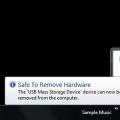 Cum să eliminați corect o unitate flash de pe un computer sau să prelungiți durata de viață a unității flash
Cum să eliminați corect o unitate flash de pe un computer sau să prelungiți durata de viață a unității flash